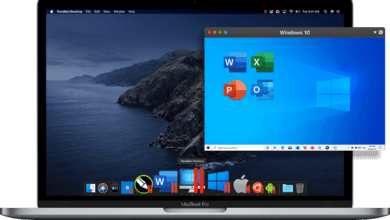Tout sur Steapp : Le meilleur service d’abonnement aux applications Mac

La série d’ordinateurs Mac d’Apple est aujourd’hui très populaire chez bon nombre de consommateurs, en particulier chez les entreprises commerciales et les services d’éducation. L’attention particulière sur cette plateforme a poussé les développeurs à se focaliser sur la création d’applications dédiées au Mac, qui pourraient être utiles pour les utilisateurs.
Dans la plupart des cas, ces applications présentent un prix variant de quelques dollars à 100 $ l’app. Choisir les applications Mac sur lesquelles invertir pour mieux gérer la vie de votre machine n’est pas toujours une tâche si simple à réaliser.
MacPaw a donc créé une excellente solution qui pourra vous aider à faire un bon choix dans ce dilemme. L’abonnement Setapp a été spécialement conçu pour les utilisateurs Mac voulant utiliser une douzaine d’applications Premium pour un seul coût mensuel. C’est un peu comme le « Netfilx » des applications Mac.
- 1. Qu’est-ce que Setapp ?
- 2. Les options de licence et prix
- 3. Comment marche la version d’essai gratuite ?
- 4. Les raisons du prix de l’abonnement
- 5. L’interface utilisateur et la mise en page
- 6. La bibliothèque et la sélection de l’application Setapp
- 7. Les applications Mac les plus utilisées
- 8. Les performances et les fonctionnalités
- 9. Est-il facile d’ajouter et de supprimer une application ?
- 10. Conclusion
Qu’est-ce que Setapp ?
Setapp est un service d’abonnement de MacPaw. Cette entreprise est le créateur du meilleur logiciel d’optimisation Mac, le populaire CleanMyMac X. L’abonnement vous offre l’accès à une douzaine d’application Premium pour un prix mensuel bon marché.
MacPaw a permit cela en faisant un accord de licence avec les développeurs des applications, qui paie ses droits par le nombre de téléchargement et d’utilisation. Setapp est légal et vous donne les commandes de la consommation, il vous permet ainsi de recevoir autant de valeur (ou un peu moins) que votre abonnement mensuel.
Setapp a fait sa toute première sortie en janvier 2017. Le modèle d’abonnement a rencontré un grand succès auprès des consommateurs, dont le nombre ne cesse de s’accroître, atteignant déjà un total de plus d’une dizaine de milliers d’abonnés. Setapp a reçu une participation d’essai pouvant attendre les 200 000 utilisateurs, cela est très probablement dû à son offre d’essai gratuit de 7 jours sans CC requis.
Les options de licence et prix
Lorsque Setapp a été lancé pour la toute première fois, ils ont offert une promotion de lancement pour un abonnement annuel, avec un bas prix de 69 $ par an. Les prix actuels de Setapp sont :
- Une période d’essai gratuite de 7 jours (aucune carte de crédit n’est requise pour la création d’un nouveau compte).
- Un abonnement mensuel de 9,99 $ (sans engagement).
- Un abonnement annuel de 107,88 $ (un équivalent de 8,99 $ par mois).
- Une réduction de 50 % pour les étudiants prouvant leur éligibilité (4,99 $ par mois).
- La TVA est facturée aux pays respectant cette taxe (cela ne s’applique pas aux clients américains).
- Tous les tarifs des abonnements incluent une utilisation possible sur deux Mac (Le plan éducatif ne supporte qu’un seul Mac).
Des Mac supplémentaires peuvent être ajoutés à un compte pour un prix de 4,99 $ par mois (+TVA) l’ordinateur. Il est possible de faire des ajouts jusqu’à 3 Mac supplémentaires.
Selon le site web de Setapp, il y a également un abonnement Entreprises. L’avantage avec ce plan Entreprises de Setapp c’est qu’il offre un accès illimité à toutes les applications pour votre équipe toute entière. Cela inclut la facturation de groupe, les contrôles de gestion ainsi que les statistiques d’utilisation.
Comment marche la version d’essai gratuite ?
MacPaw offre un essai gratuit de 7 jours pour l’abonnement à Setapp. Ce qui est super avec cet essai gratuit, c’est qu’il ne requiert aucune information de carte de crédit.
Cela veut dire que vous n’aurez pas besoin de vous inquiéter d’une facturation automatique si vous oubliez d’annuler l’abonnement lorsque la période des 7 jours d’essai gratuit est terminée.
L’essai gratuit de Setapp offre un accès illimité et sans restriction de la totalité de la bibliothèque d’applications lors de la période des 7 jours. Il n’y a aucune limite comme celles qui sont présentes dans la version d’essai gratuite de CleanMyMac X.
Les raisons du prix de l’abonnement
Il faut le reconnaître, 9,99 $ par mois ce n’est pas rien pour un service à payer mensuellement (en songeant au fait que ça vaudrai 33 cents par jour). Certains aimeraient même avoir une explication concrète à la valeur de Setapp.
Comme il existe des dizaines d’applications (avec beaucoup plus d’apps qui s’y ajoutent chaque mois) proposées dans le service, il ne nous sera pas possible de parcourir chacune des applications disponibles pour vous dire combien ça coûte.
Au lieu de cela, nous parlerons de 5 logiciels Premium conçus pour Mac, qui sont inclus dans Setapp. Nous vous montrerons alors pourquoi nous pouvons dire que ce service en vaut vraiment le coût :
- CleanMyMac X — 39,99 $ par an
- Gemini 2 — 19,99 $ par an
- Disk Drill — 39,99 $ par an
- Coderunner 3 — 19,99 $ par an
- iThoughtsX — 49,99 $ par an
Le total du coût de ces 5 applications populaires via l’App Store de Mac est de 169,95 $.
Le coût d’un abonnement de 12 mois pour un membre de Setapp est de 119,88 $.
Ces calculs ont été réalisés en se basant sur 5 applications Mac de Setapp. N’oubliez pas que certaines applications, comme CleanMyMac X, requièrent des frais supplémentaires lors d’une mise à niveau vers une toute nouvelle version. Les abonnés Setapp quant à eux pourront utiliser les dernières versions disponibles des logiciels sans coût caché.
Pour avoir un meilleur aperçu de la valeur des applications incluses dans le service, vous pouvez aller sur la page des applications du site web officiel ou tester la version d’essai de 7 jours de Setapp.
L’interface utilisateur et la mise en page
En ce qui concerne l’expérience utilisateur, vous ne serez pas déçu car MacPaw est un maître dans la création d’interfaces attrayantes et organisées. Et l’interface de Setapp n’en fait pas exception.
Avec son jeu de couleur particulier, on peut très bien dire que l’interface du panneau de contrôle de Setapp est aussi superbe que celle de CleanMyMac X. De plus, il est facile à utiliser et est très bien organisé, rendant votre utilisation plus confortable.
L’interface utilisateur vous permet de naviguer facilement avec le tableau de bord qui offre des recommandations d’applications basées sur votre utilisation ainsi que les nouveautés sur la plateforme Setapp.
À partir de là, vous pourrez facilement vérifier les applications que vous aimez, voir les applications Setapp actuellement installées sur votre Mac et naviguer librement dans la bibliothèque (présentée sous forme de liste ou de sous-sections).
La bibliothèque et la sélection de l’application Setapp
Il y a de trop nombreuses applications sur la plateforme Setapp pour que nous les mentionnons toutes dans cet article. À la place, nous vous donnerons un aperçu des catégories des applications que vous pourrez retrouver dans Setapp et nous donnerons des exemples des applications de confiance.
- Style de vie — contient des applications de nouvelles, d’e-mails, de messagerie instantanée, YouTube, etc.
- Créativité — contient des applications d’enregistrement d’écran, d’édition de photos, de chargement d’Instagram, etc.
- Outils de développement — a été spécialement conçu pour les codages. Il vous permettra de retrouver les éditeurs Web, les gestionnaires de bases de données, les créateurs de sites Web, les outils API et les éditeurs de programmation.
- Productivité — contient des programmes de productivité comme les minuteries, les listes de choses à faire, les gestionnaires de tâches, les gestionnaires de fichiers, les cartes mentales, etc.
- Piratage de Mac — contient des outils et des ajustements utiles MacOS qui vous aideront à améliorer votre productivité et de bien ranger votre interface utilisateur.
- Rédaction et blog — contient des applications de rédaction et de blog qui vous permettront de rester concentrés sur les tâches à accomplir dans les projets de création.
- Éducation et recherches — contient des outils pratiques de brainstorming visuel, de lecture électronique, de calcul mathématique, etc.
- Maintenance — présente des applications permettant d’améliorer la vitesse, l’optimisation et la durée de vie globale des performances de votre Mac.
- Gestion des tâches — surpasse la section de productivité avec des applications de plans, des gestionnaires de tâches, des calendriers ainsi que d’autres outils de gestion.
- Finances personnelles — il s’agit là une section assez restreinte mais utile avec ses programmes d’organisation de factures, de dépenses, d’inventaire, de finance personnel et d’investissement en crypto-monnaie.
Les applications Mac les plus utilisées
Même si Setapp possède de nombreuses applications dans son sac, cela ne veut pas pour autant dire que les apps présentées vous seront utiles ou nécessaires. Prenons l’exemple de Netflix, il y a des milliers de films et d’émissions qui sont disponibles sur cette plateforme, mais il se pourrait que vous n’en regardez que quelques-uns par mois.
Voici certaines des applications les plus fréquemment utilisées et téléchargées de Setapp :
- Archiver — est utilisé pour compresser et extraire les formats de fichiers compressées.
- Bartender — permet de personnaliser et de contrôler les icônes de la barre des menus du Mac.
- CleanMyMac X — est utilisé pour une maintenance générale des tâches d’un Mac et est particulièrement utiliser pour vider la RAM et pour supprimer les caches ou l’historique du système.
- CodeRunner — est un éditeur de programmation multi-langage qui permet d’apporter des modifications manuelles aux fichiers PHP, HTML, JS ou CSS.
- Gemini 2 — est le meilleur détecteur de fichiers dupliqués qui soit, nous l’avons testé sur plusieurs mois pour voir s’il était ou non capable de détecter tous les fichiers et les dossiers dupliqués, on en a pas été déçu.
- iStat Menus — est un as de la technologie qui permet d’avoir un affichage détaillé des composants internes, cela permet donc de diagnostiquer rapidement les problèmes de performances ainsi que les tâches de maintenance qui pourrait potentiellement être en retard.
- iThoughtsX — est un logiciel de mind-mapping très pratique qui permet de faire des esquisses de projets, d’articles, de guides ou de critiques.
- MacPilot — permet d’ajuster et de personnaliser le système MacOS plus en détail sans avoir besoin d’utiliser le Terminal.
- Netspot — est une application de configuration permettant d’améliorer et de résoudre les problèmes de connexion Wi-Fi (WiFi Explorer est un autre logiciel disponible et téléchargeable à partir de Setapp).
- Wallpaper Wizard — certain pourrait ne pas avoir beaucoup de temps pour changer le fond d’écran de son bureau, c’est justement à cet effet que cette application simple et efficace a été conçue.
- Yummy FTP Pro — est une application FTP très appréciée qui peut être utilisée pour accéder aux serveurs Web afin de charger, de télécharger ou de transférer diverses données.
Les performances et les fonctionnalités
En parlant de sécurité, nous avons utilisé CleanMyMac, téléchargé de Setapp lors de notre inscription. Et il en a été de même avec les autres applications. Jusque là nous n’avons rencontré aucun problème de blocage, de licence ni même d’installation.
En fait, bien avant l’abonnement à Setapp, nous avions déjà payé pour une licence à vie de CleanMyMac 3 sur un MacBook Pro. Lorsque MacPaw a publié CleanMyMac X, les développeurs ont voulus renouveler le payement (prenant 50 % pour la licence standard) pour mettre CleanMyMac 3 à niveau.
Pour les utilisateurs de Setapp, CleanMyMac X a été disponible et téléchargeable gratuitement dès le jour de sa sortie. Eh oui, avec ce service, vous pourrez obtenir les toutes dernières versions des applications ainsi que les mises à jour disponibles dès leur sortie. C’est là un élément important de l’aperçu de Setapp.
Est-il facile d’ajouter et de supprimer une application ?
Certains des abonnés à Setapp pourraient encore avoir quelques inquiétudes. C’est pour cela que MacPaw a rendu les choses aussi simples que possible.
Comment installer une application à partir de Setapp :
- Démarrez Setapp.
- Naviguez vers l’application qui vous intéresse le plus.
- Cliquez sur le bouton « Installer ».
- Attendez que l’installation se termine.
- Utilisez le Finder ou recherchez le dossier de l’application pour ouvrir votre app et l’utiliser sans aucune restriction.
Comment supprimer une application installée à partir de Setapp :
- Allez vers l’application installée à partir de Setapp que vous voulez désinstaller.
- Cliquez sur le menu déroulant se trouvant sous le bouton « Ouvrir ».
- Sélectionnez l’option « Désinstaller ».
- Choisissez l’option « Désinstaller complètement » ou « Supprimer l’application ».
Conclusion
Si vous êtes un utilisateur Mac qui aime utiliser les applications tierces pour des tâches de créativité, de maintenance, de productivité ou de développement, alors Setapp est un très bon investissement.
Setapp offre un accès complet et sans filtrage à de nombreuses application Premium Mac pour des frais mensuels sans engagement à long terme. Même si la bibliothèque contient des applications qui ne répondent peut-être pas à vos besoins, il ne vous faudra que quelques applications par mois pour compenser le coût que vous aurez à payer mensuellement pour l’abonnement.
Pour ceux qui ne souhaitent pas utiliser d’applications tierces sur Mac, Setapp n’est probablement pas le meilleur service qui soit. Si, par contre, vous êtes intéressé par Setapp, alors vous pouvez consulter la liste complète des applications qu’il prend en charge et vous inscrire pour un essai gratuit de 7 jours.